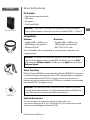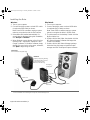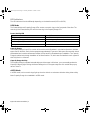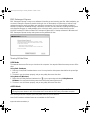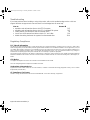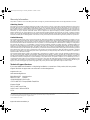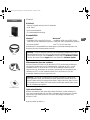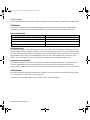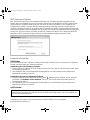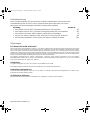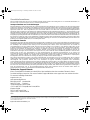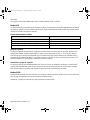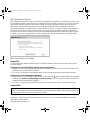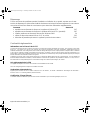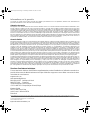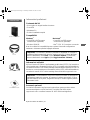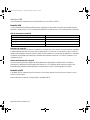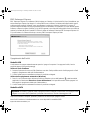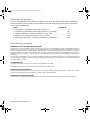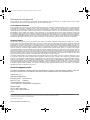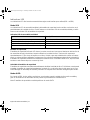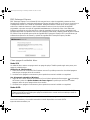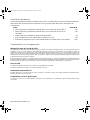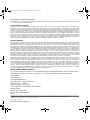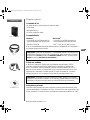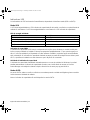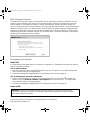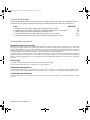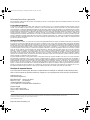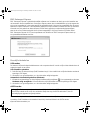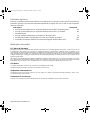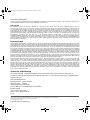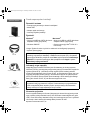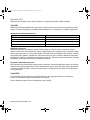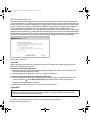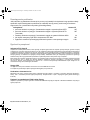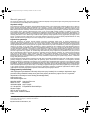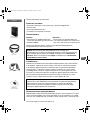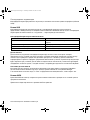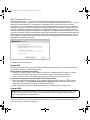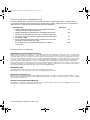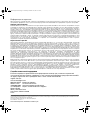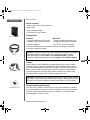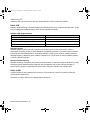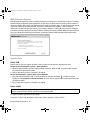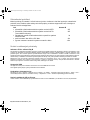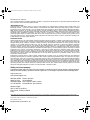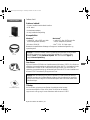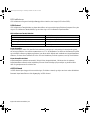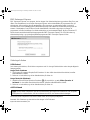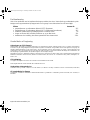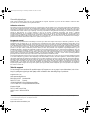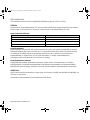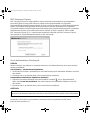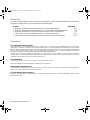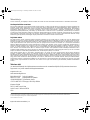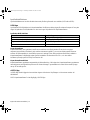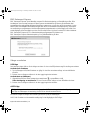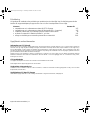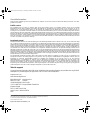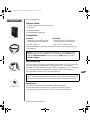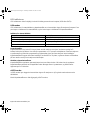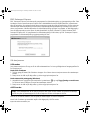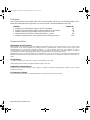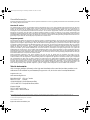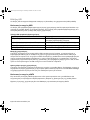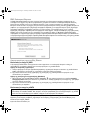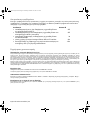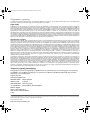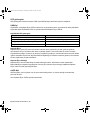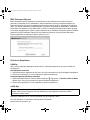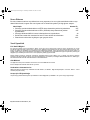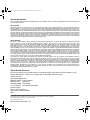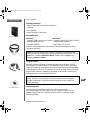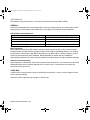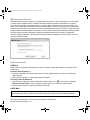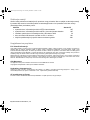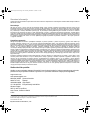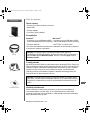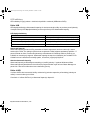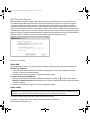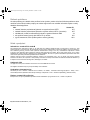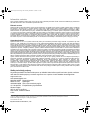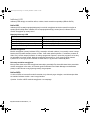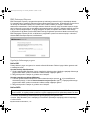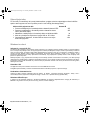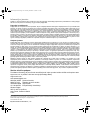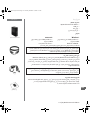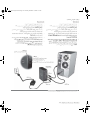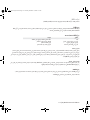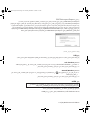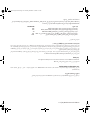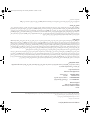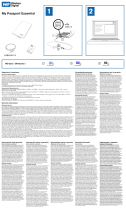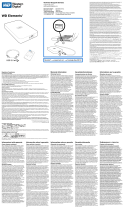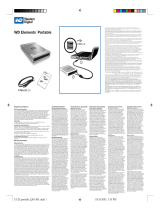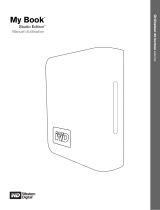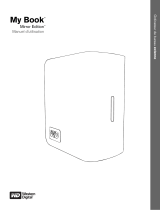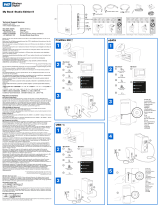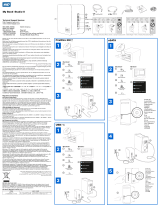Western Digital My Book Premium ES Edition 500 GB Manuel utilisateur
- Catégorie
- Disques durs externes
- Taper
- Manuel utilisateur
La page est en cours de chargement...
La page est en cours de chargement...
La page est en cours de chargement...
La page est en cours de chargement...
La page est en cours de chargement...
La page est en cours de chargement...
La page est en cours de chargement...
La page est en cours de chargement...
La page est en cours de chargement...
La page est en cours de chargement...
La page est en cours de chargement...
La page est en cours de chargement...
La page est en cours de chargement...

My Book Premium ES Edition | 13
Avant de commencer
Contenu du kit
• Disque dur externe à double interface
• Câble USB
• Adaptateur secteur
• Guide d'installation rapide
Compatibilité
Remarque : La compatibilité peut varier selon la configuration matérielle et le système
d'exploitation de l'utilisateur.
A propos de votre disque
My Book Premium ES Edition est préformaté pour Windows (FAT32). Pour obtenir
des instructions sur le repartitionnement et le formatage du disque au format HFS+
(journalisé) avant l'installation, consultez la réponse « Answer ID 287 » de notre base
de connaissances à l'adresse support.wdc.com. Pour obtenir des instructions sur le
repartitionnement et le formatage du disque au format NTFS avant l'installation,
consultez la réponse « Answer ID 207 » de la base de connaissances à l'adresse
support.wdc.com.
Accessoires en option
Pour des informations supplémentaires sur les accessoires en option pour ce
produit, visitez store.westerndigital.com (pour les Etats-Unis seulement). Si vous
ne vivez pas aux Etats-Unis, visitez le site support.wdc.com et recherchez la réponse
« Answer ID 1487 » dans notre base de connaissances.
Windows
®
Macintosh
®
• Port USB ou eSATA disponible ou
carte adaptateur eSATA (en option)
• Port USB ou eSATA disponible ou
carte adaptateur eSATA (en option)
• Windows 2000/XP
•Mac
®
OS X 10.3 ou version ultérieure
Important : Pour plus de fiabilité et de meilleures performances, il est
recommandé d'installer les dernières mises à jour et le dernier Service
Pack (SP). Utilisateurs Windows : allez dans le menu Démarrer et sélectionnez
Windows Update. Utilisateurs Mac : allez dans le menu Pomme et sélectionnez
Mise à jour de logiciels.
Important : Le reformatage de My Book Premium ES Edition efface tout son
contenu, y compris les logiciels préchargés. Si vous avez déjà enregistré des
fichiers dans My Book, assurez-vous d'en faire une sauvegarde sur un autre
média avant le reformatage.
Contenu du kit
My Book Premium ES Edition
Guide d'installation rapide
Adaptateur secteur
Câble USB
FRA
1SU_QIG-200_MLT.book Page 13 Thursday, December 14, 2006 5:57 PM

My Book Premium ES Edition | 14
Installation du disque
†
Pour des informations supplémentaires sur le verrou de sécurité Kensington, visitez le site www.kensington.com.
Windows
1. Allumez votre ordinateur.
2. Raccordez le câble d'alimentation du disque et le
câble USB (ou le câble eSATA en option) comme
illustré.
Remarque : Certains contrôleurs SATA
nécessitent un redémarrage système pour que
le disque puisse être reconnu en mode eSATA.
3. Les utilitaires du disque sont installés
automatiquement. Si une alerte de sécurité
s'affiche au cours de cette installation, cliquez
sur Accepter ou sur Continuer.
4. Lorsque vous avez terminé, un menu affiche une
liste de choix, y compris le logiciel EMC
®
Retrospect
®
Express HD et le logiciel Google
™
.
Pour installer un logiciel, double-cliquez sur son
nom dans le menu ; sinon, cliquez sur Quitter
pour commencer à utiliser le disque.
Macintosh
1. Allumez votre ordinateur.
2. Raccordez le câble d'alimentation du disque et le
câble USB (ou le câble eSATA en option) comme
illustré.
Remarque : Certains contrôleurs SATA
nécessitent un redémarrage système pour que
le disque puisse être reconnu en mode eSATA.
3. Le disque se monte sur le bureau. Double-cliquez
sur l'icône du disque My Book.
4. Double-cliquez sur le dossier Mac, puis sur
l'image de disque du logiciel WD Button Manager
qui contient le programme d'installation.
5. Double-cliquez sur le progiciel de
WD Button Manager sous l'image du disque
Mac pour installer les logiciels Button Manager
et EMC Retrospect Express.
Câble eSATA
Port d'alimentation
Bouton d'alimentation/Safe
Shutdown
™
Câble USB
Câble d'alimentation
Verrou de sécurité
†
Kensington
®
Jauge de capacité
(anneau lumineux interne)
Voyant d'activité de
l'alimentation et du disque
(anneau lumineux externe)
Mode USB
Mode eSATA
Activité de l'alimentation et du disque
(les deux anneaux)
1SU_QIG-200_MLT.book Page 14 Thursday, December 14, 2006 5:57 PM

My Book Premium ES Edition | 15
Voyants
Les voyants fonctionnent différemment selon l'interface utilisée (USB ou eSATA).
Mode USB
Les deux anneaux concentriques situés à l'avant du disque correspondent aux voyants d'alimentation/activité et
de jauge de capacité. L'anneau externe représente le voyant d'alimentation/activité, tandis que l'anneau interne
représente le voyant de jauge de capacité.
Voyant d'alimentation/activité
Jauge de capacité
La jauge de capacité (voyant interne) comprend six sections qui s'illuminent dans le sens des aiguilles d'une
montre pour indiquer l'espace disque utilisé. Chaque section représente environ 17 % de l'espace disque.
Etant donné que le disque est préformaté et qu'il contient des logiciels et des utilitaires, la première section
s'illumine dès l'installation terminée. Pour activer la jauge de capacité, le pilote correspondant situé sur le CD
doit être installé sur chaque système auquel My Book est connecté.
Activité de la jauge de capacité
La jauge de capacité est automatiquement mise à jour en fonction de l'utilisation du disque. Dans Windows,
vous pouvez manuellement mettre à jour la jauge de capacité en cliquant-droite sur l'icône Button Manager
dans la barre d'état du système, puis cliquez en dehors du menu contextuel pour le fermer.
Mode eSATA
Pendant le mode eSATA, les deux anneaux concentriques s'allument quand le disque est en marche et tournent
dans le sens des aiguilles d'une montre pendant l'activité du disque.
Remarque : La jauge de capacité n'est pas disponible en mode eSATA.
Apparence Description
Lumière continue Etat de marche ou mode d'économie d'énergie
Lumière clignotant rapidement (pendant environ 3 secondes) Passage en mode veille
Lumière clignotant lentement (toutes les 5 secondes) Mise en veille
Lumière tournant dans le sens des aiguilles d'une montre Disque en cours d'utilisation
1SU_QIG-200_MLT.book Page 15 Thursday, December 14, 2006 5:57 PM

My Book Premium ES Edition | 16
EMC Retrospect Express
EMC Retrospect Express est un logiciel convivial vous permettant de sauvegarder et de restaurer vos fichiers. Une
fois l'installation terminée, vous pouvez lancer Retrospect Express en double-cliquant sur son icône sur le bureau,
dans la barre d'état du système ou dans la barre d'outils. Vous pouvez facilement naviguer dans les menus et
effectuer vos sélections lorsque le système vous y invite. Vous planifier plusieurs sauvegardes ou faire une
sauvegarde immédiate. Des informations sur la façon d'utiliser ce logiciel, y compris les options de sauvegarde et
les types de fichiers pris en charge, sont disponibles dans l'aide en ligne, accessible à partir de n'importe quel
écran. My Book Premium ES Edition inclut le logiciel de sauvegarde de matériel EMC Retrospect Express 2.0 pour
Windows, le logiciel de sauvegarde EMC Retrospect Express et le logiciel de récupération système pour Mac.
Mise hors tension du disque
Mode USB
Le lecteur de disque externe s'arrête lorsque vous arrêtez l'ordinateur. Vous pouvez aussi procéder comme
suit pour l'arrêter.
Utilisation de la fonctionnalité d'arrêt sécurisé Safe Shutdown
1. Appuyez une fois sur le bouton d'alimentation/Safe Shutdown. Le disque se met hors tension avant que la
lumière du bouton d'alimentation s'éteigne.
2. A ce point-ci, le disque est complètement arrêté et vous pouvez déconnecter l'unité en toute sécurité.
Utilisation de l'arrêt automatique (Windows)
1. Cliquez-droite sur l'icône Retirer le périphérique en toute sécurité dans la barre d'état de votre système
et sélectionnez Retirer le périphérique en toute sécurité. Le disque se met hors tension avant que la
lumière du bouton d'alimentation s'éteigne.
2. A ce point-ci, le disque est complètement arrêté et vous pouvez déconnecter l'unité en toute sécurité.
Mode eSATA
Une fois que l'ordinateur est arrêté, appuyez sur le bouton d'alimentation pour arrêter le disque.
Remarque : L'arrêt sécurisé Safe Shutdown et la fonction de mise sous tension automatique ne sont pas
disponibles en mode eSATA.
Important : Arrêtez l'ordinateur avant de mettre le disque hors tension ou avant de déconnecter le câble
eSATA. Le fait d'appuyer sur le bouton d'alimentation pour arrêter le disque alors qu'il est toujours connecté
au câble eSATA peut causer une corruption des données.
1SU_QIG-200_MLT.book Page 16 Thursday, December 14, 2006 5:57 PM

My Book Premium ES Edition | 17
Dépannage
Si vous rencontrez des problèmes pendant l'installation ou l'utilisation de ce produit, reportez-vous à cette
section de dépannage ou visitez notre site Web d'assistance technique à l'adresse support.wdc.com et lancez
une recherche dans notre Base de connaissances pour obtenir des informations supplémentaires.
Conformité réglementaire
Informations sur la Classe B de la FCC
Ce dispositif a été testé et trouvé conforme aux normes concernant les dispositifs numériques de Classe B, selon la partie 15 des règles
de la FCC. Ces limites sont conçues pour apporter une protection raisonnable contre des perturbations préjudiciables dans une
installation résidentielle. Cette unité génère, utilise et émet de l'énergie de fréquence radio et peut perturber la réception radio ou télévisée
si elle n'est pas installée et utilisée conformément aux instructions. Cependant, il ne peut pas être garanti qu'aucune interférence ne se
produira dans le cadre d'une installation particulière. Tout changement ou modification qui n'est pas expressément approuvé par WD peut
annuler l'autorisation de l'utilisateur à utiliser cet appareil.
L'utilisateur peut trouver utile le livret suivant, préparé par la Commission fédérale américaine des communications : How to Identify and
Resolve Radio/TV Interference Problems (Comment identifier et résoudre des problèmes de perturbations radio/TV). Ce livret, réf. art. n°
004-000-00345-4 est disponible auprès du Government Printing Office américain, Washington, DC 20402.
Avis réglementaire de la CSA
Cet appareil numérique de la classe B est conforme à la norme NMB-003 du Canada.
This Class B digital apparatus complies with Canadian ICES-003.
Underwriters Laboratories Inc.
Approuvé pour les Etats-Unis et le Canada. CAN/CSA-C22.2 N° 60950-1, UL 60950-1. Matériel des technologies de l'information -
Sécurité - Partie 1 : Conditions générales (fichier E101559).
Certification CE pour l'Europe
Conformité vérifiée avec EN55022 pour les émissions RF et EN50082-1 pour l'immunité générique, selon le cas.
Comment Answer ID
repartitionner et reformater le disque sur le système de fichiers NTFS 207
repartitionner et reformater le disque sur le système de fichiers HFS+ (journalisé) 287
installer, partitionner et formater le disque sous Windows 2000 34
utiliser un disque dur externe WD sur un PC et un Mac 291
désactiver le paramètre qui amorce le système à partir du lecteur externe 1201
1SU_QIG-200_MLT.book Page 17 Thursday, December 14, 2006 5:57 PM
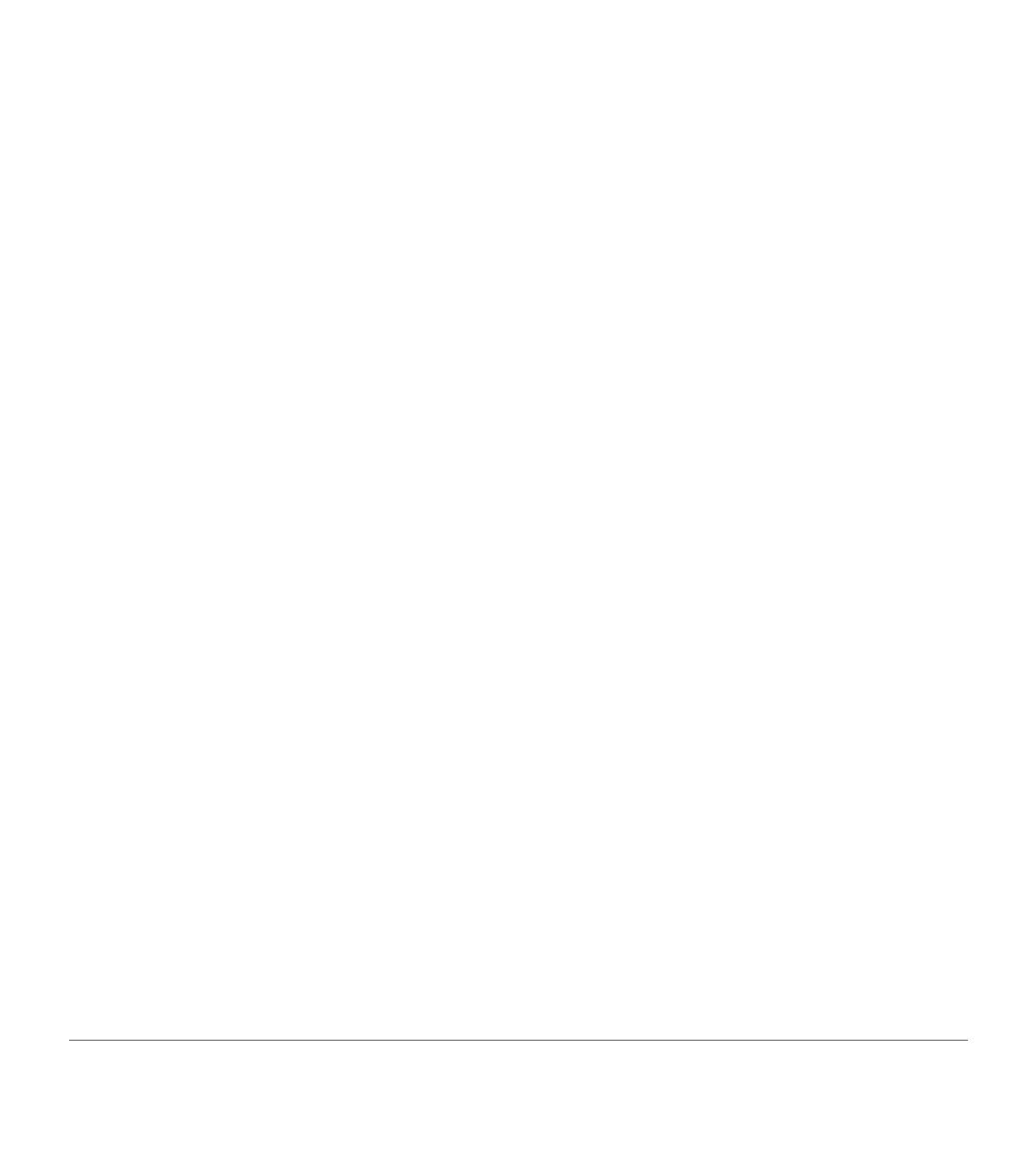
My Book Premium ES Edition | 18
Informations sur la garantie
Ce produit ne contient pas de pièces pouvant être réparées par l'utilisateur. Pour les réparations, adressez-vous exclusivement au
personnel WD autorisé ou à un centre de services WD agréé.
Obtention de service
WD apprécie votre clientèle et tente de vous fournir les meilleurs services. Si ce Produit nécessite une intervention de maintenance, vous
pouvez contacter le vendeur chez qui vous avez acheté le Produit ou consulter notre site Web à l'adresse support.wdc.com pour savoir
comment obtenir de l'assistance ou une autorisation de retour de matériel (RMA). S'il est déterminé que le Produit peut être défectueux,
vous recevrez un numéro RMA et des instructions pour le renvoi du Produit. Les retours non autorisés (c'est-à-dire ceux sans numéro RMA)
vous seront renvoyés à vos frais. Les retours autorisés doivent être envoyés dans un paquet conforme, prépayé et assuré, à l'adresse
fournie sur vos documents de retour. Le carton et l'emballage d'origine doivent être conservés pour le stockage et l'envoi de votre Produit
WD. Pour établir de façon indiscutable la période de garantie, vérifiez la date d'expiration de la garantie (vous aurez besoin du numéro de
série) à l'adresse support.wdc.com. WD n'assume aucune responsabilité quant aux pertes de données, quelle qu'en soit leur cause, à la
récupération de données perdues, ou aux données contenues dans tout Produit mis en sa possession.
Garantie limitée
WD garantit le Produit contre les vices de fabrication et de matières dans des conditions normales d'utilisation pour une période de un (1)
an, dans toute la mesure autorisée par la loi, et garantit sa conformité aux spécifications WD mentionnées dans la présente. La période de
garantie limitée commencera à la date d'achat apparaissant sur votre facture. WD exclut toute responsabilité pour un Produit renvoyé si
WD détermine que le Produit a été volé à WD ou que le défaut revendiqué a) n'est pas présent, b) ne peut pas raisonnablement être
corrigé en raison de dommages survenus avant l'arrivée du Produit chez WD, c) est attribuable à une utilisation inappropriée, une
installation incorrecte, une modification (notamment l'enlèvement ou l'effacement d'étiquettes et l'ouverture ou l'enlèvement de boîtiers
externes, à moins que le Produit ne figure dans la liste des Produits pouvant être réparés de manière limitée par l'utilisateur et que la
modification spécifique entre dans le cadre des instructions applicables telles que répertoriées à l'adresse support.wdc.com), un accident
ou un mauvais traitement lors de sa possession par un tiers autre que WD. Etant sujette aux restrictions spécifiées ci-dessus, votre seule et
unique garantie sera, pendant la durée de garantie spécifiée ci-dessus et selon le choix de WD, la réparation ou le remplacement du
Produit. La garantie mentionnée de WD s'étendra aux Produits réparés et remplacés pendant la période restante de la garantie d'origine ou
pendant quatre-vingt dix (90) jours à compter de la date d'envoi du Produit remplacé ou réparé, la période la plus longue s'appliquant.
La garantie limitée mentionnée est la seule garantie de WD et s'applique uniquement à des Produits vendus en tant que Produits neufs. Les
recours fournis dans la présente sont donnés en lieu et place de a) n'importe quels et tous recours et garanties, expresses, implicites ou
légales, y compris, mais sans s'y limiter, toute garantie implicite de valeur marchande ou d'adéquation à un usage, et b) n'importe quelles et
toutes obligations et responsabilités pour des dommages, y compris, mais sans s'y limiter, les dommages accidentels, indirects ou
spéciaux, ou n'importe quelle perte financière, manque à gagner ou frais, ou données perdues à la suite ou en lien avec l'achat, l'utilisation
ou la mise en œuvre du Produit, même si WD a été averti de la possibilité de tels dommages. Aux Etats-Unis, dans les états qui ne
permettent pas d'exclusions ou de restrictions aux dommages accessoires ou conséquents, les restrictions précédentes ne s'appliquent
pas. Cette garantie vous donne des droits juridiques spécifiques et vous pouvez avoir d'autres droits qui varient selon les états.
Services d'assistance technique
Si vous avez besoin d'aide ou d'informations supplémentaires pendant l'installation ou l'utilisation normale de ce
produit, visitez notre site Web d'assistance technique à l'adresse
support.wdc.com et faites une recherche dans
notre base de connaissances.
support.wdc.com
www.westerndigital.com
800.ASK.4WDC Amérique du Nord
949.672.7199 Espagnol
+800.6008.6008 Asie-Pacifique
+31.20.4467651 Europe/Moyen-Orient/Afrique
Western Digital
20511 Lake Forest Drive
Lake Forest, California 92630
Etats-Unis
Western Digital, WD et le logo WD sont des marques déposées ; My Book, Premium ES Edition et Safe Shutdown sont des marques de Western Digital Technologies, Inc.
Les autres marques mentionnées dans la présente appartiennent à d'autres sociétés. Les spécifications pourront faire l’objet de modifications sans préavis.
© 2006 Western Digital Technologies, Inc. Tous droits réservés.
2079-701082-200 Nov 2006
1SU_QIG-200_MLT.book Page 18 Thursday, December 14, 2006 5:57 PM
La page est en cours de chargement...
La page est en cours de chargement...
La page est en cours de chargement...
La page est en cours de chargement...
La page est en cours de chargement...
La page est en cours de chargement...
La page est en cours de chargement...
La page est en cours de chargement...
La page est en cours de chargement...
La page est en cours de chargement...
La page est en cours de chargement...
La page est en cours de chargement...
La page est en cours de chargement...
La page est en cours de chargement...
La page est en cours de chargement...
La page est en cours de chargement...
La page est en cours de chargement...
La page est en cours de chargement...
La page est en cours de chargement...
La page est en cours de chargement...
La page est en cours de chargement...
La page est en cours de chargement...
La page est en cours de chargement...
La page est en cours de chargement...
La page est en cours de chargement...
La page est en cours de chargement...
La page est en cours de chargement...
La page est en cours de chargement...
La page est en cours de chargement...
La page est en cours de chargement...
La page est en cours de chargement...
La page est en cours de chargement...
La page est en cours de chargement...
La page est en cours de chargement...
La page est en cours de chargement...
La page est en cours de chargement...
La page est en cours de chargement...
La page est en cours de chargement...
La page est en cours de chargement...
La page est en cours de chargement...
La page est en cours de chargement...
La page est en cours de chargement...
La page est en cours de chargement...
La page est en cours de chargement...
La page est en cours de chargement...
La page est en cours de chargement...
La page est en cours de chargement...
La page est en cours de chargement...
La page est en cours de chargement...
La page est en cours de chargement...
La page est en cours de chargement...
La page est en cours de chargement...
La page est en cours de chargement...
La page est en cours de chargement...
La page est en cours de chargement...
La page est en cours de chargement...
La page est en cours de chargement...
La page est en cours de chargement...
La page est en cours de chargement...
La page est en cours de chargement...
La page est en cours de chargement...
La page est en cours de chargement...
La page est en cours de chargement...
La page est en cours de chargement...
La page est en cours de chargement...
La page est en cours de chargement...
La page est en cours de chargement...
La page est en cours de chargement...
La page est en cours de chargement...
La page est en cours de chargement...
La page est en cours de chargement...
La page est en cours de chargement...
La page est en cours de chargement...
La page est en cours de chargement...
La page est en cours de chargement...
La page est en cours de chargement...
La page est en cours de chargement...
La page est en cours de chargement...
La page est en cours de chargement...
La page est en cours de chargement...
La page est en cours de chargement...
La page est en cours de chargement...
La page est en cours de chargement...
La page est en cours de chargement...
La page est en cours de chargement...
La page est en cours de chargement...
La page est en cours de chargement...
La page est en cours de chargement...
La page est en cours de chargement...
La page est en cours de chargement...
La page est en cours de chargement...
La page est en cours de chargement...
La page est en cours de chargement...
La page est en cours de chargement...
La page est en cours de chargement...
La page est en cours de chargement...
La page est en cours de chargement...
La page est en cours de chargement...
La page est en cours de chargement...
La page est en cours de chargement...
La page est en cours de chargement...
La page est en cours de chargement...
-
 1
1
-
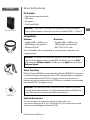 2
2
-
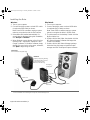 3
3
-
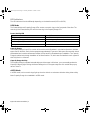 4
4
-
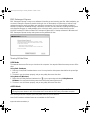 5
5
-
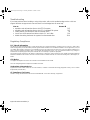 6
6
-
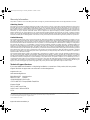 7
7
-
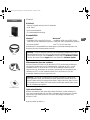 8
8
-
 9
9
-
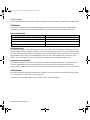 10
10
-
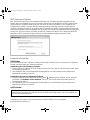 11
11
-
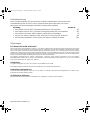 12
12
-
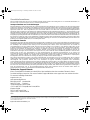 13
13
-
 14
14
-
 15
15
-
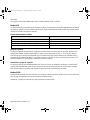 16
16
-
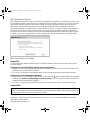 17
17
-
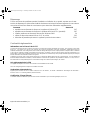 18
18
-
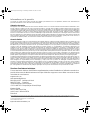 19
19
-
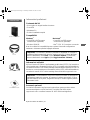 20
20
-
 21
21
-
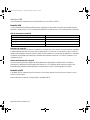 22
22
-
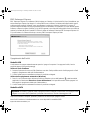 23
23
-
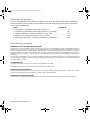 24
24
-
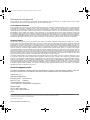 25
25
-
 26
26
-
 27
27
-
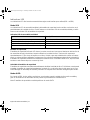 28
28
-
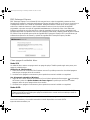 29
29
-
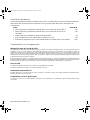 30
30
-
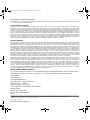 31
31
-
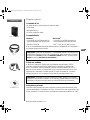 32
32
-
 33
33
-
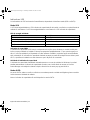 34
34
-
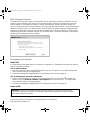 35
35
-
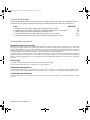 36
36
-
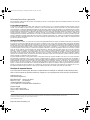 37
37
-
 38
38
-
 39
39
-
 40
40
-
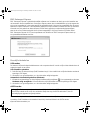 41
41
-
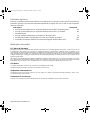 42
42
-
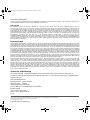 43
43
-
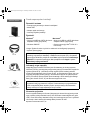 44
44
-
 45
45
-
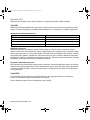 46
46
-
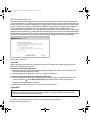 47
47
-
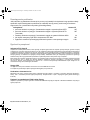 48
48
-
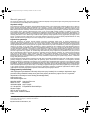 49
49
-
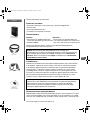 50
50
-
 51
51
-
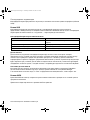 52
52
-
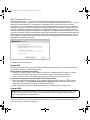 53
53
-
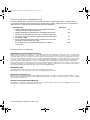 54
54
-
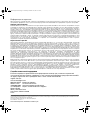 55
55
-
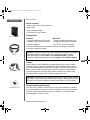 56
56
-
 57
57
-
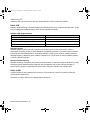 58
58
-
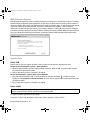 59
59
-
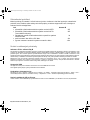 60
60
-
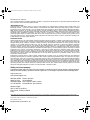 61
61
-
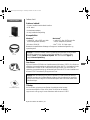 62
62
-
 63
63
-
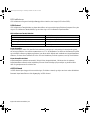 64
64
-
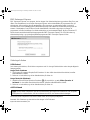 65
65
-
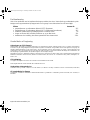 66
66
-
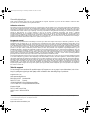 67
67
-
 68
68
-
 69
69
-
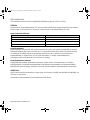 70
70
-
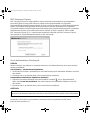 71
71
-
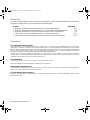 72
72
-
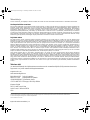 73
73
-
 74
74
-
 75
75
-
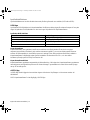 76
76
-
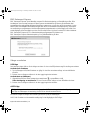 77
77
-
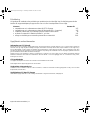 78
78
-
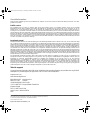 79
79
-
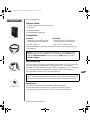 80
80
-
 81
81
-
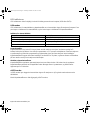 82
82
-
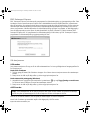 83
83
-
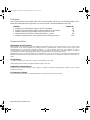 84
84
-
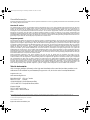 85
85
-
 86
86
-
 87
87
-
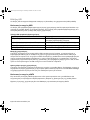 88
88
-
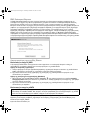 89
89
-
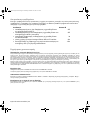 90
90
-
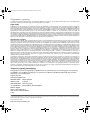 91
91
-
 92
92
-
 93
93
-
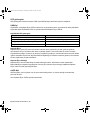 94
94
-
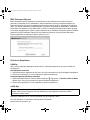 95
95
-
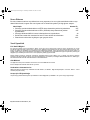 96
96
-
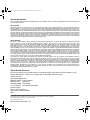 97
97
-
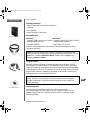 98
98
-
 99
99
-
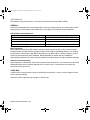 100
100
-
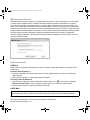 101
101
-
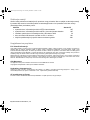 102
102
-
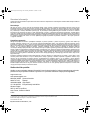 103
103
-
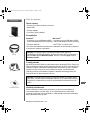 104
104
-
 105
105
-
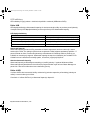 106
106
-
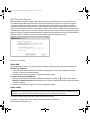 107
107
-
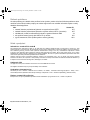 108
108
-
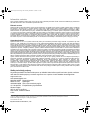 109
109
-
 110
110
-
 111
111
-
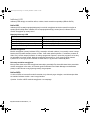 112
112
-
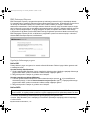 113
113
-
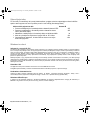 114
114
-
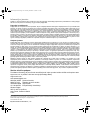 115
115
-
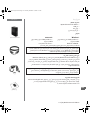 116
116
-
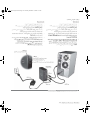 117
117
-
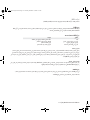 118
118
-
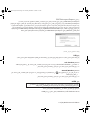 119
119
-
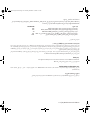 120
120
-
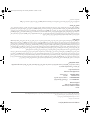 121
121
Western Digital My Book Premium ES Edition 500 GB Manuel utilisateur
- Catégorie
- Disques durs externes
- Taper
- Manuel utilisateur
dans d''autres langues
- italiano: Western Digital My Book Premium ES Edition 500 GB Manuale utente
- English: Western Digital My Book Premium ES Edition 500 GB User manual
- español: Western Digital My Book Premium ES Edition 500 GB Manual de usuario
- Deutsch: Western Digital My Book Premium ES Edition 500 GB Benutzerhandbuch
- русский: Western Digital My Book Premium ES Edition 500 GB Руководство пользователя
- Nederlands: Western Digital My Book Premium ES Edition 500 GB Handleiding
- português: Western Digital My Book Premium ES Edition 500 GB Manual do usuário
- slovenčina: Western Digital My Book Premium ES Edition 500 GB Používateľská príručka
- dansk: Western Digital My Book Premium ES Edition 500 GB Brugermanual
- polski: Western Digital My Book Premium ES Edition 500 GB Instrukcja obsługi
- čeština: Western Digital My Book Premium ES Edition 500 GB Uživatelský manuál
- svenska: Western Digital My Book Premium ES Edition 500 GB Användarmanual
- Türkçe: Western Digital My Book Premium ES Edition 500 GB Kullanım kılavuzu
- suomi: Western Digital My Book Premium ES Edition 500 GB Ohjekirja
Documents connexes
-
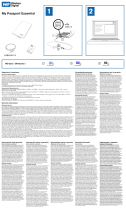 Western Digital WDME1600TN Fiche technique
Western Digital WDME1600TN Fiche technique
-
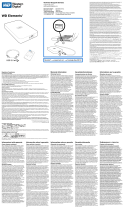 Western Digital WD ELEMENTS PORTABLE Le manuel du propriétaire
Western Digital WD ELEMENTS PORTABLE Le manuel du propriétaire
-
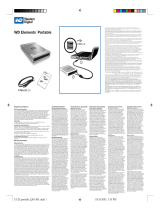 Western Digital WDE1MSBK4000BE Fiche technique
Western Digital WDE1MSBK4000BE Fiche technique
-
 Western Digital WDG1U2500N Manuel utilisateur
Western Digital WDG1U2500N Manuel utilisateur
-
Western Digital Elements Desktop Manuel utilisateur
-
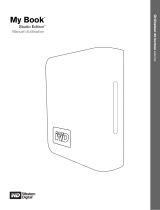 Western Digital STUDIO EDITION Le manuel du propriétaire
Western Digital STUDIO EDITION Le manuel du propriétaire
-
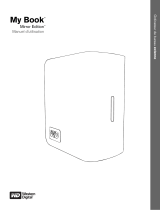 Western Digital MY BOOK MIRROR EDITION Le manuel du propriétaire
Western Digital MY BOOK MIRROR EDITION Le manuel du propriétaire
-
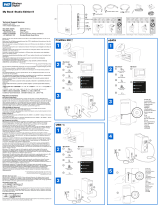 Western Digital Studio Edition II Le manuel du propriétaire
Western Digital Studio Edition II Le manuel du propriétaire
-
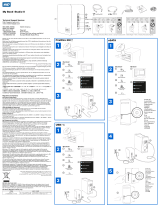 Western Digital Studio Edition II Quick Installation Guide
Western Digital Studio Edition II Quick Installation Guide
Autres documents
-
Iomega RETROSPECT EXPRESS Le manuel du propriétaire
-
WD USB 6 Gb 1'' Manuel utilisateur
-
LaCie D2 USB 3.0 2 TO Le manuel du propriétaire
-
Dynex DX-ESATL Manuel utilisateur
-
Iomega ULTRAMAX PRO Le manuel du propriétaire
-
Iomega UltraMax Plus 2TB Guide de démarrage rapide
-
Iomega ULTRAMAX PLUS FIREWIRE 400 Le manuel du propriétaire
-
LG N1T1DD1 Manuel utilisateur